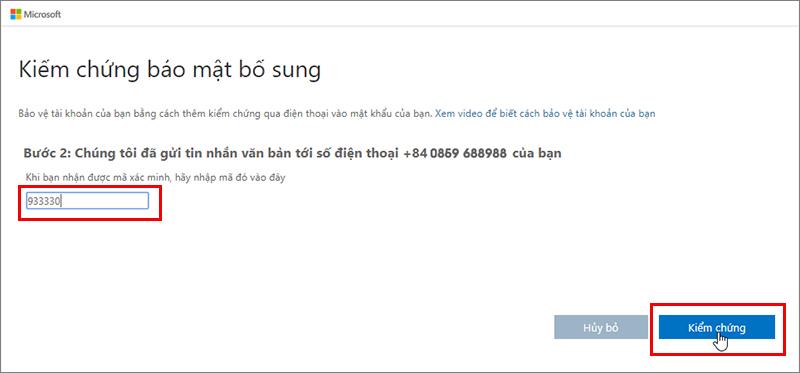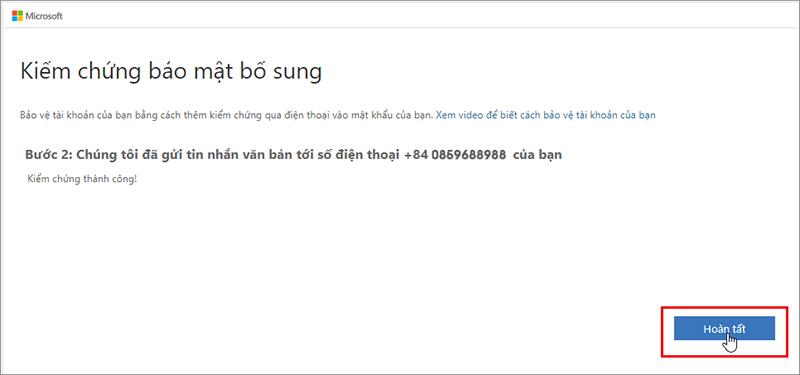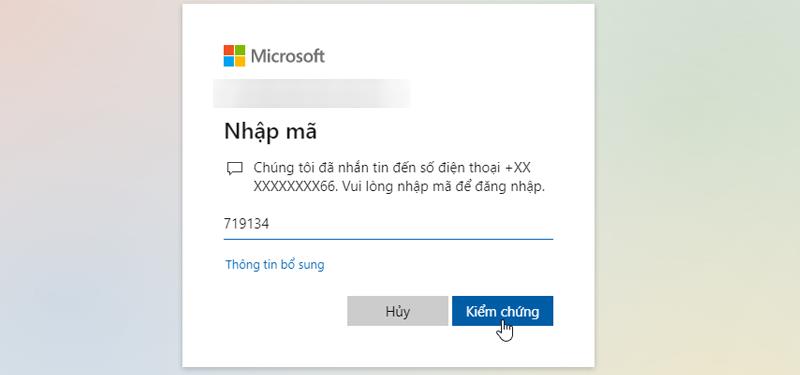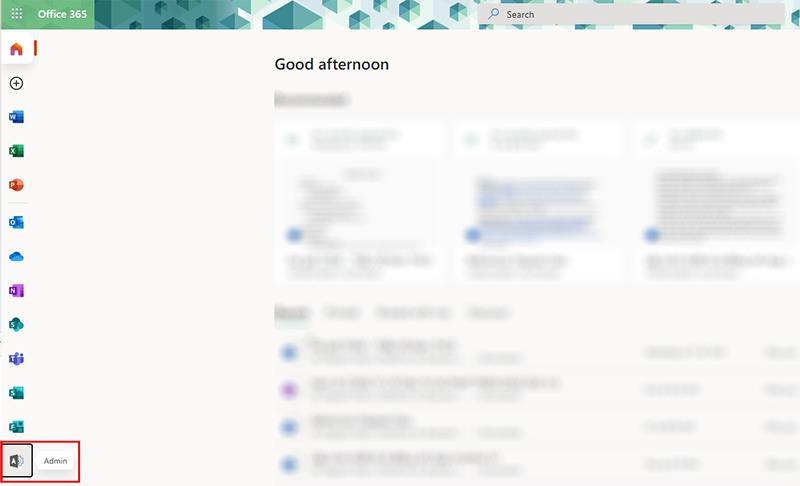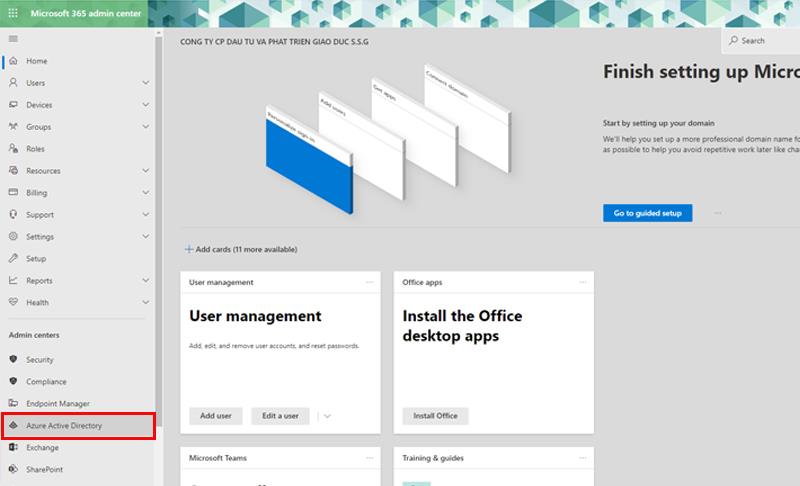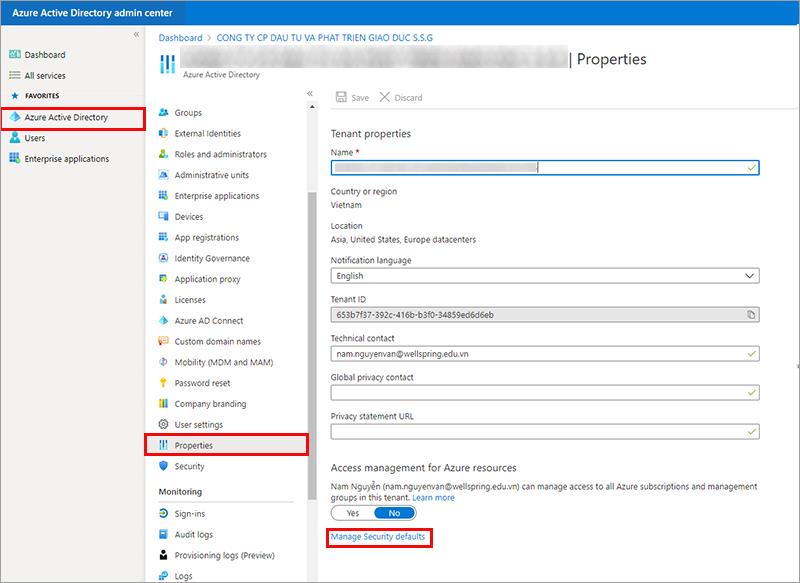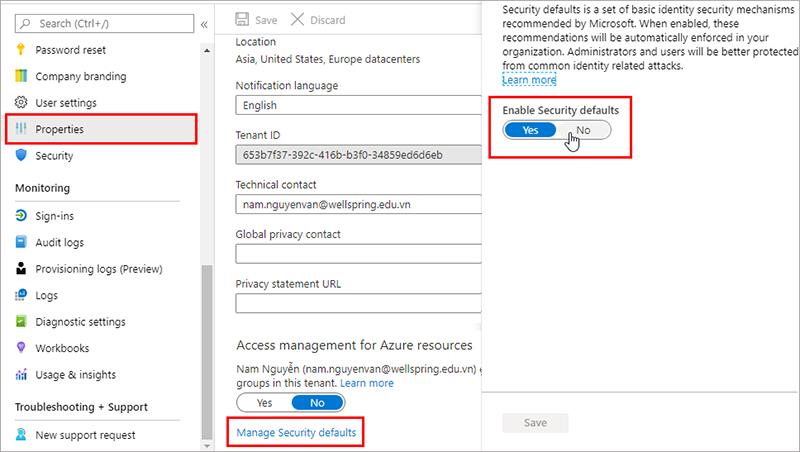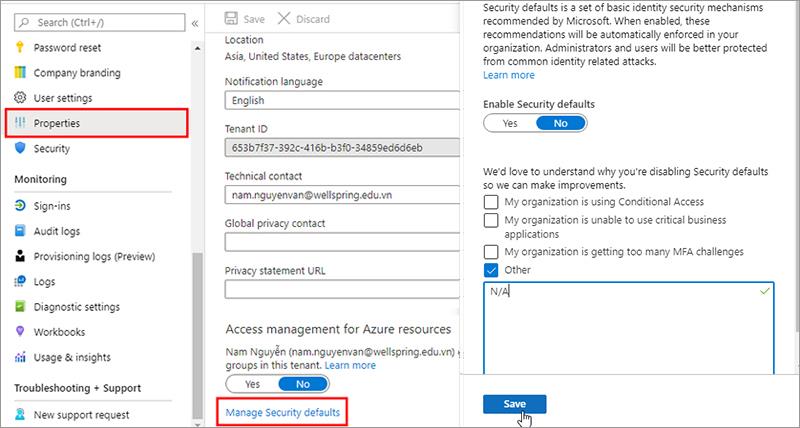Jedes Mal, wenn Sie sich bei einem nicht vertrauenswürdigen Gerät mit aktivierter Zwei-Faktor-Überprüfung anmelden, erhalten Sie einen Sicherheitscode in Ihrer E-Mail oder auf Ihrem Telefon, um sicherzustellen, dass Sie derjenige sind, der sich anmeldet. Wenn Sie die Bestätigung in zwei Schritten deaktiviert haben, erhalten und senden Sie Sicherheitscodes regelmäßig und immer dann, wenn die Sicherheit Ihres Kontos gefährdet ist. Wenn Sie keine E-Mail, Anrufe oder Textnachrichten verwenden möchten, können Sie die Microsoft Authenticator-App verwenden, um die Sicherheit Ihres Kontos zu erhöhen und sich ohne Kennwort anzumelden. So aktivieren oder deaktivieren Sie die Bestätigung in zwei Schritten:
Richten Sie die 2-Faktor-Verifizierung ein
Fahren Sie mit der Anmeldung bei Ihrem Microsoft Office -Konto fort
Geben Sie die Telefonnummer zur Bestätigung ein und wählen Sie „ Weiter “ .
Geben Sie den Bestätigungscode ein, der an die Telefon-Textnachricht gesendet wurde, und wählen Sie „ Bestätigen “ .
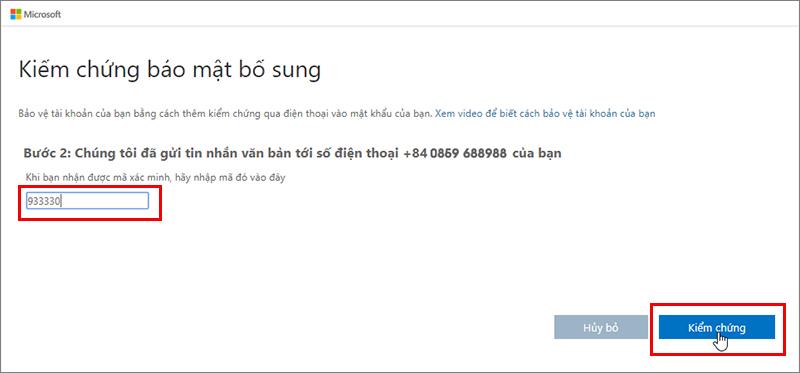
Die Authentifizierung ist erfolgreich, wählen Sie „ Fertig stellen “
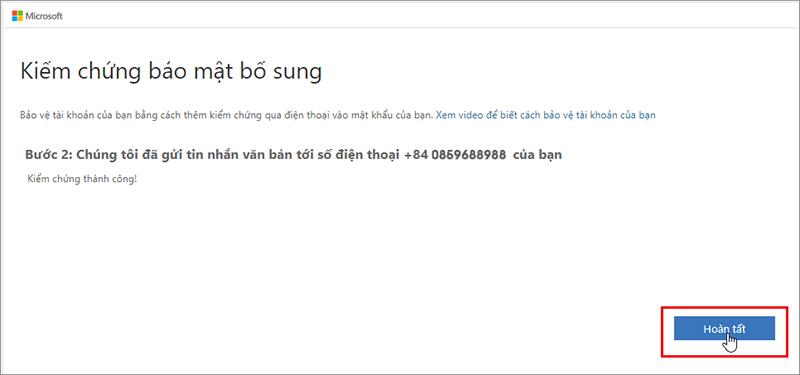
Jedes Mal, wenn wir uns auf einem fremden Computer anmelden, authentifizieren wir uns zusätzlich zum Passwort über eine an das Telefon gesendete OTP-Nachricht. Wir müssen das OTP - One Time Password eingeben und " Verify " auswählen.
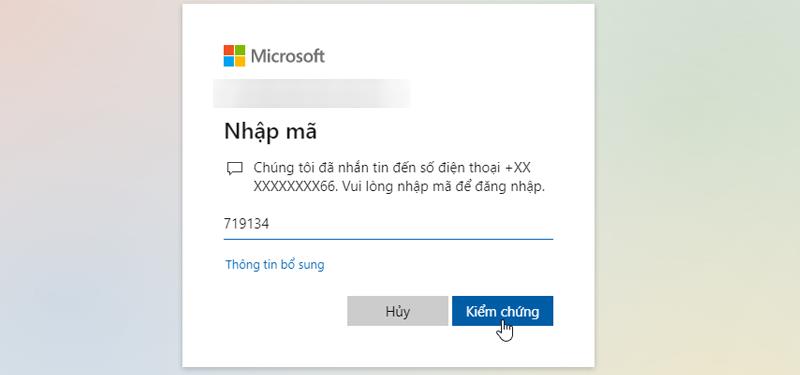
Falls wir Office 365 regelmäßig auf einem Computer verwenden (nicht mit anderen geteilt), können wir „ Diese Nachricht nicht mehr anzeigen“ auswählen und „ Ja “ bestätigen.
Deaktivieren Sie die Funktion „2-Faktor-Authentifizierung“.
Die 2-Faktor-Authentifizierungsfunktion bringt absolute Sicherheit in die Organisation, verursacht aber auch eine Menge Ärger für normale Benutzer. Um diese Funktion zu deaktivieren, müssen wir uns mit einem Admin-Konto anmelden und Admin Center auswählen
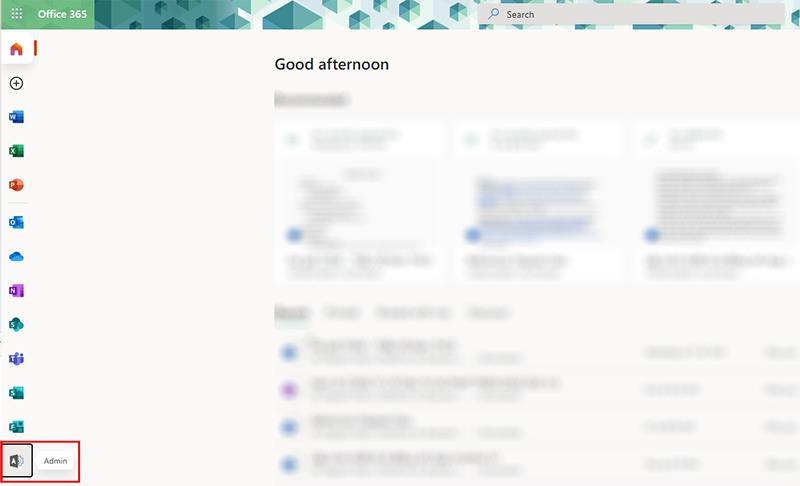
Als nächstes wählen wir „ Azure Active Directory “
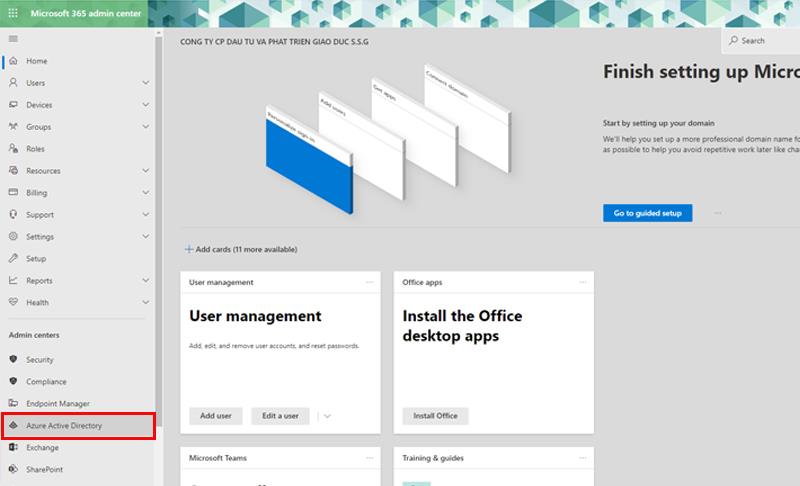
Wählen Sie weiterhin Azure Active Directory >> Eigenschaften >> Sicherheitsstandards verwalten aus
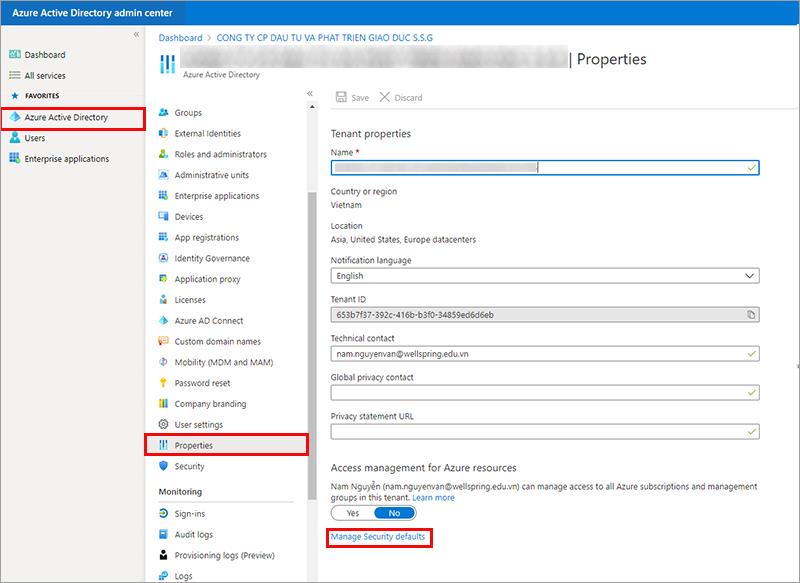
Klicken Sie im Optionsfeld Sicherheitsstandards aktivieren auf Nein
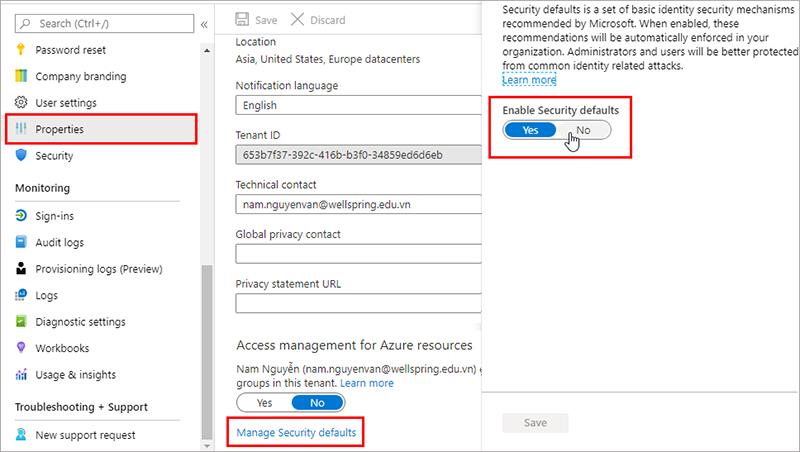
Wenn Sie diese Funktion deaktivieren, müssen wir den Grund angeben, warum sie deaktiviert ist (z. B. können Sie N/A eingeben) und „ Speichern “ wählen.
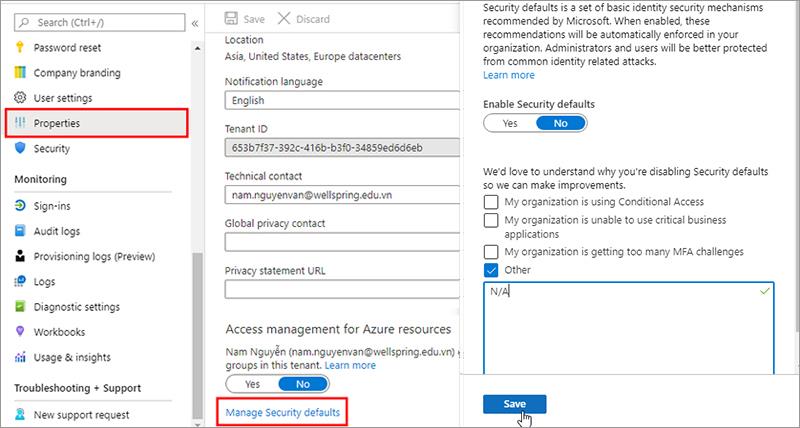
Von nun an benötigen Office 365-Konten in der Anmeldeorganisation keine Zwei-Faktor-Authentifizierung mehr, bis der Administrator sie aktiviert.